檢視350X和550X系列託管交換機的乙太網供電(PoE)統計資訊和節能
目標
通過檢視裝置或介面的乙太網供電(PoE)能耗和歷史統計資訊,可以跟蹤和計算裝置或埠超時工作的平均PoE能耗和節省情況。這非常有助於檢查和調試PoE行為和效能,因為趨勢很容易受到監控。
PoE消耗量讀數每60秒進行一次,可以顯示以下資訊:
- 上一小時 — 每60秒抽樣
- 最後一天 — 24個樣本(每1小時取樣一次)
- 上週 — 7個樣本(每1天取樣一次)
- 去年 — 52個樣本(每1週取樣)
您可以檢視每個埠或整個裝置的PoE消費資訊。
本文的目標是向您展示如何檢視350X和550X系列託管交換機的PoE統計資料和節能情況。
適用裝置
- SG350X系列
- Sx550X系列
軟體版本
- 2.2.5.68
檢視PoE統計資訊
檢視每個裝置的PoE統計資訊
步驟1.登入到交換機的基於Web的實用程式,然後選擇Port Management > PoE > Statistics。

步驟2.如果您的裝置屬於某個堆疊,則通過點選介面的Unit下拉選單來選擇裝置。
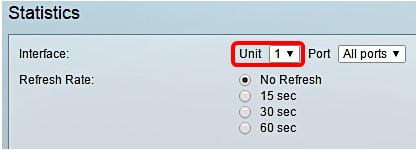
附註:在本示例中,選擇了Unit 1。
步驟3.確保將埠設定為預設設定All ports。這將使您能夠檢視裝置的整體統計資訊。
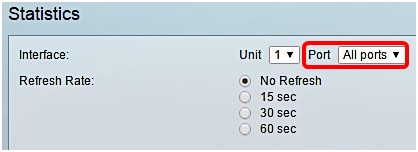
步驟4.點選刷新率的單選按鈕。這將使頁面能夠根據您指定的時間間隔刷新。
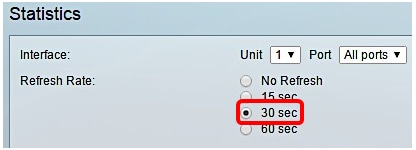
附註:在此範例中選擇30秒。

將顯示以下資訊:
消費歷史記錄
- 過去一小時的平均消費量 — 過去一小時內所有PoE消費讀數的平均值。
- 上一天的平均消費量 — 上一天所有PoE消費讀數的平均值。
- 上週的平均消費量 — 上週所有PoE消費讀數的平均值。
PoE事件計數器
- Overload Counter — 檢測到的過載條件數。
- Short Counter — 檢測到的短條件數。
- Denied Counter — 檢測到的拒絕條件數。
- 缺勤計數器 — 檢測到的缺勤條件數。
- 無效簽名計數器 — 檢測到的無效簽名條件數。
檢視PoE 每個埠的統計資訊
步驟1.點選Port下拉選單並選擇要檢視的特定埠。
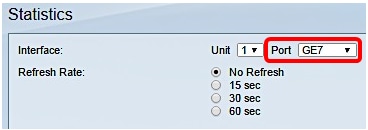
附註:在本示例中,選擇了埠GE7。
步驟2.點選刷新率的單選按鈕。這將使頁面能夠根據您指定的時間間隔刷新。
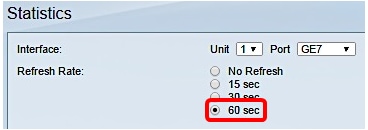
附註:在此範例中選擇60秒。
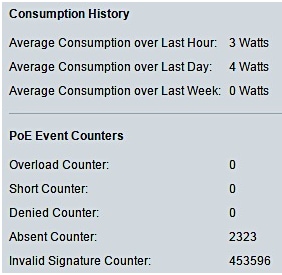
將顯示所選埠的以下資訊:
消費歷史記錄
- 過去一小時的平均消費量 — 過去一小時內所有PoE消費讀數的平均值。
- 上一天的平均消費量 — 上一天的所有PoE消費讀數的平均值。
- 上週的平均消費量 — 上週所有PoE消費讀數的平均值。
PoE事件計數器
- Overload Counter — 檢測到的過載條件數。
- Short Counter — 檢測到的短條件數。
- Denied Counter — 檢測到的拒絕條件數。
- Absent Counter — 檢測到的缺勤條件數。
- Invalid Signature Counter — 檢測到的無效簽名條件數。
在「統計資訊」頁中可以執行下列操作:
- 清除事件計數器 — 清除顯示的事件計數器並使計數器從零開始。

- View All Interfaces Statistics — 將您重定向到PoE Statistics Table,此表顯示裝置中所有介面的所有上述統計資訊。

- 檢視介面歷史記錄圖形 — 以圖形格式顯示計數器。您可以為「時間範圍」選擇單選按鈕,以便根據以下內容檢視趨勢:
- 上一小時
- 最後一天
- 上週
- 去年

附註:在此示例中,選擇了「最後一小時」。
- 刷新 — 手動刷新顯示的計數器。
檢視節能
步驟1.登入到交換機的基於Web的實用程式,然後選擇Status and Statistics > Health and Power。

將顯示以下節能資訊:
- 當前綠色乙太網和埠節能 — 裝置上所有埠的當前節能量。
- 累計綠色乙太網和埠節能 — 自裝置通電以來所有埠上的累計節能量。
- 預計每年綠色乙太網和埠節能量 — 預計一週內裝置上可節省的電量。此值是根據前一週發生的節省計算得出的。
- 當前PoE節能 — 連線到電源裝置(PD)且由於時間範圍功能導致PoE無法運行的埠上節省的PoE電源的當前數量。
- 累計PoE節能 — 自裝置通電以來的PoE電源累計量、連線了PD且PoE由於時間範圍功能無法正常運行的埠上節省的PoE電源量。
- 預計年度PoE節電量 — 自裝置通電以來的年度PoE節電量、連線有PD且由於「時間範圍」功能導致PoE無法運行的埠節省的PoE節電量。這一預測是根據前一週的節省情況作出的。

現在,您應該已經成功檢視了交換機上的PoE統計資訊和節能情況。
 意見
意見